TTEP.CN > 故障 >
Win10关闭快速访问功能的方法 Win10取消快速访问功能的技巧
Win10关闭快速访问功能的方法 Win10取消快速访问功能的技巧 在win10的系统里有一项快速访问的功能,能到让我们快速的进入我们经常访问的页面或网站,一些刚升级win10不久的win7和win8的用户们,根本不了解快速访问功能的操作方法,任意的操作反而让快速访问的功能起不到快速访问的作用,一些用户就像把快速访问功能给关了,下面小编就来告诉你如何关闭快速访问功能。
1.在Cortana搜索栏输入regedit,然后点击回车就能进入注册表编辑器。
2.进入到注册表编辑器后,在将鼠标定位到HKEY_CLASSES_ROOTCLSID{679f85cb-0220-4080-b29b-5540cc05aab6}ShellFolder。
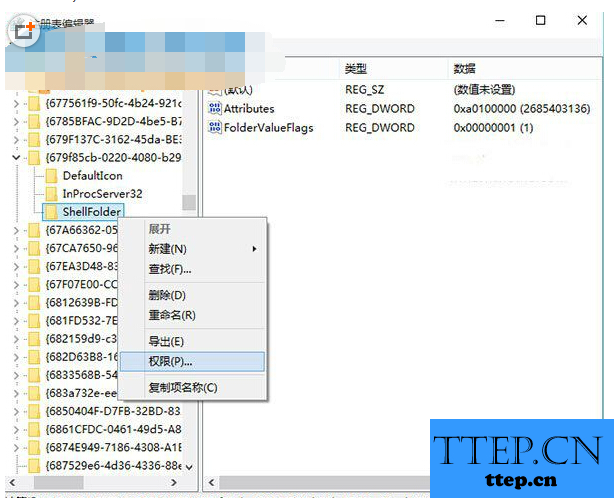
3.找到ShellFolder后,点击右键为ShellFolder添加完全控制权限,从而保证后面步骤的成功进行。
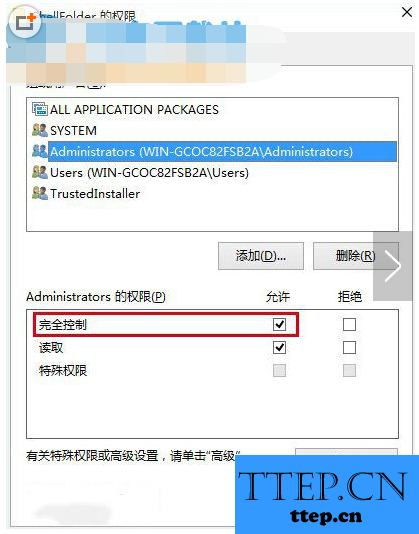
4.修改Attributes数值的值,将Attributes的数值数据由a0100000修改为a0600000。
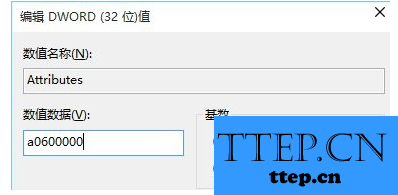
5.最后重启文件资源管理器便可以了,另外利用软媒魔方首页的快捷指令也能实现。
如果你想恢复原始设置,只需把Attributes的值改回a0100000便可以了,你也可以通过恢复注册表来恢复原始设置。如果你只是想将“快速访问”的功能给停了的话,可以在Win10文件夹选项中直接选择停用“快速访问”的功能就可以了,小编不建议你使用上述的方法你停掉“快速访问”功能,上面的方法会将你的“快速访问”功能给彻底抹掉。
好了,上面便是小编就大家介绍的怎样关闭“快速访问”的功能,有兴趣的可以试一下。
1.在Cortana搜索栏输入regedit,然后点击回车就能进入注册表编辑器。
2.进入到注册表编辑器后,在将鼠标定位到HKEY_CLASSES_ROOTCLSID{679f85cb-0220-4080-b29b-5540cc05aab6}ShellFolder。
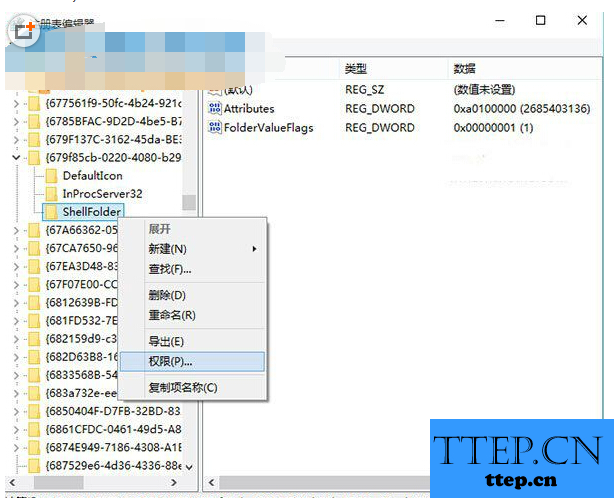
3.找到ShellFolder后,点击右键为ShellFolder添加完全控制权限,从而保证后面步骤的成功进行。
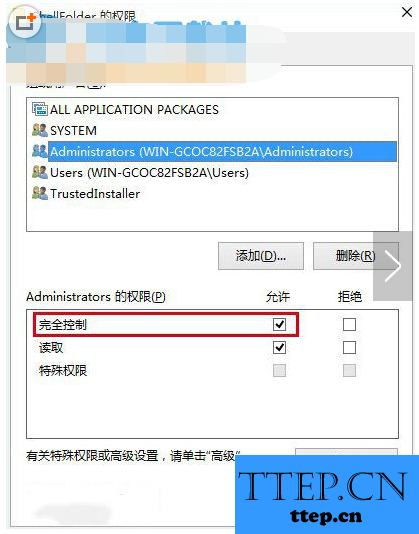
4.修改Attributes数值的值,将Attributes的数值数据由a0100000修改为a0600000。
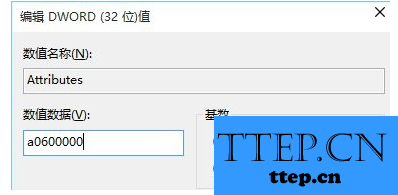
5.最后重启文件资源管理器便可以了,另外利用软媒魔方首页的快捷指令也能实现。
如果你想恢复原始设置,只需把Attributes的值改回a0100000便可以了,你也可以通过恢复注册表来恢复原始设置。如果你只是想将“快速访问”的功能给停了的话,可以在Win10文件夹选项中直接选择停用“快速访问”的功能就可以了,小编不建议你使用上述的方法你停掉“快速访问”功能,上面的方法会将你的“快速访问”功能给彻底抹掉。
好了,上面便是小编就大家介绍的怎样关闭“快速访问”的功能,有兴趣的可以试一下。
- 上一篇:Win10系统出现无法正常关机或重启的解决方法 Win10不能关机或重
- 下一篇:没有了
- 最近发表
- 赞助商链接
